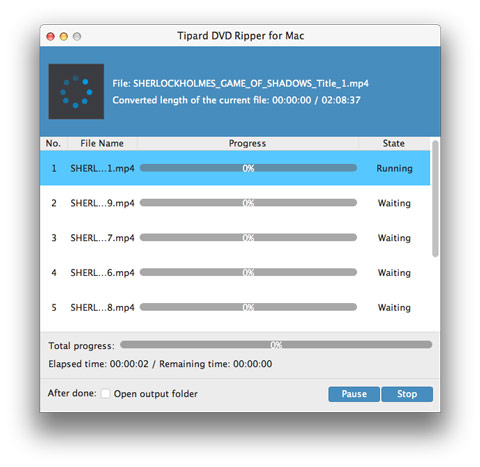Converti facilmente DVD in iPad con DVD Ripper per Mac

Alcune persone possono avere una grande collezione di DVD, e molti grandi film devono ancora essere guardati attraverso i DVD. Ma non sarebbe bello se potessi guardare un DVD su un iPad? Non che ci piacerebbe che Apple realizzasse un iPad con uno slot per un'unità DVD: sarebbe stupido, ma non sarebbe bello se potessi convertire tutti quei vecchi DVD in file di film e guardarli su un iPad? Allora come convertire DVD in iPad e mettere un DVD su iPad?
Fortunatamente c'è un Convertitore DVD-iPad per Mac fai esattamente questo: è un programma chiamato Tipard DVD Ripper per Mac che puoi scaricare da qui. Con DVD Ripper installato su un computer Mac, puoi convertire un film in DVD in un file video digitale e archiviarlo in iTunes. Una volta che il file video digitale è in iTunes, puoi sincronizzarlo su un iPad.
In questa guida imparerai come convertire un DVD in un video digitale. Quindi puoi trasferire o sincronizzare il video convertito sul tuo iPad tramite iTunes.
Di cosa hai bisogno per copiare DVD su iPad?
Software: Tipard DVD Ripper per Mac
Supporto sistema operativo: macOS 10.12 o successivo (supporta altamente macOS Sonoma)
Preparazione: scarica e installa DVD to iPad Converter per Mac, quindi fai doppio clic sul software per aprire l'interfaccia principale.
Come convertire DVD in iPad
Carica il file DVD
Dopo aver installato Mac DVD Ripper, puoi iniziare a caricare qualsiasi DVD o cartella che vuoi convertire facendo clic su "Carica DVD Disc" / "Carica cartella DVD" / "Carica file IFO" nel menu a discesa di "File" .
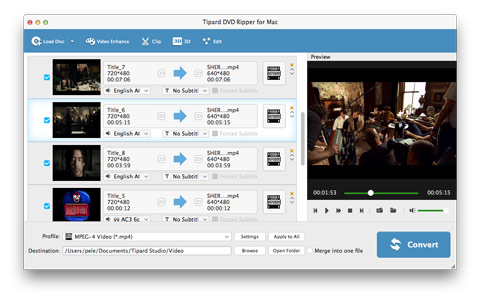
Ottimizza i file di output con più funzioni di modifica
Con le funzioni di modifica dei video Effect, Trim, Crop e Watermark, puoi facilmente modificare qualsiasi file DVD per creare video personalizzati. Oltre a questa potente funzione di ripping, puoi regolare l'effetto video come Luminosità, Saturazione, Contrasto e Tonalità per un migliore effetto video. Inoltre, è possibile unire più segmenti video in un nuovo file per godimento successivo. In una parola, sei libero di modificare i parametri di modifica in base alle tue esigenze.
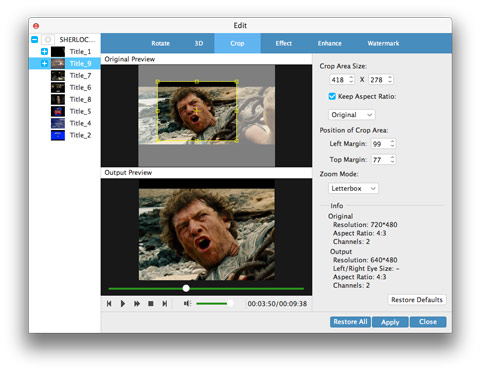
Impostazione dei video
In base ai formati supportati dai dispositivi portatili, è possibile selezionare il formato di output per il film dalla colonna "Profilo" e impostare la cartella di destinazione. Inoltre, è possibile selezionare la traccia audio e il sottotitolo preferiti per il video.
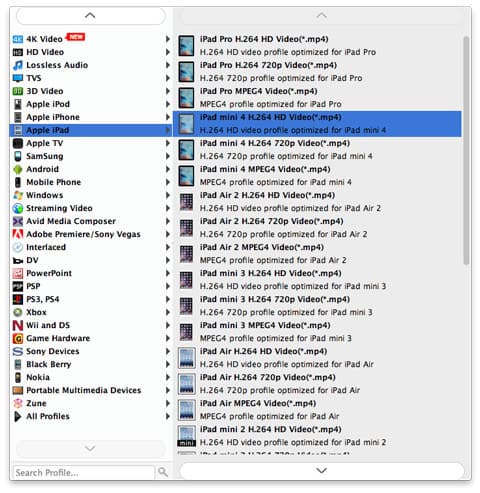
Converti DVD in iPad su Mac
Le impostazioni audio e video dettagliate sono fornite da questo Mac DVD Ripper che puoi regolare, come Encoder video, Frame Rate, Risoluzione, Bitrate e audio Encoder, Canali, Bitrate, Frequenza di campionamento, ecc. Inoltre, puoi inserire i tuoi parametri e scegli il rapporto aspetto preferito. Il profilo ben personalizzato può essere salvato come "Definito dall'utente" per il tuo uso futuro.
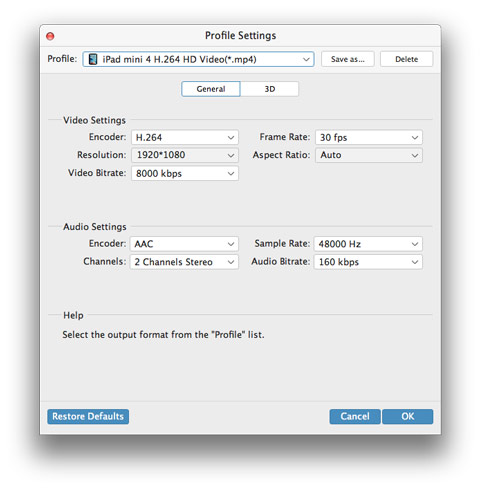
Inizia a convertire DVD in iPad
Dopo aver eseguito tutti i parametri e le impostazioni, è sufficiente fare clic sul pulsante Converti per iniziare a convertire DVD su iPad su Mac. Quindi puoi mettere i tuoi video DVD su iPad da iTunes e poi guardare i video su iPad in qualsiasi momento.